混合散点层是基础平面地图的子组件,能够以散点的形式表现地理位置上的点数据信息。混合散点层支持独立的样式、数据和交互配置,包括混合散点层的散点样式、标注样式、弹框样式以及交互配置等。本文介绍混合散点层各配置项的含义。
当前为v2.x版本的混合散点层子组件指导文档,如需查看该子组件v1.x版本的文档内容详情,请参见散点层(v1.x版本)。
单击子组件管理下方的混合散点层,进入配置面板配置混合散点层的样式和数据。
如果子组件管理中没有混合散点层,说明您还未添加混合散点层子组件,请参见地图容器(v2.x版本)进行添加。
配置
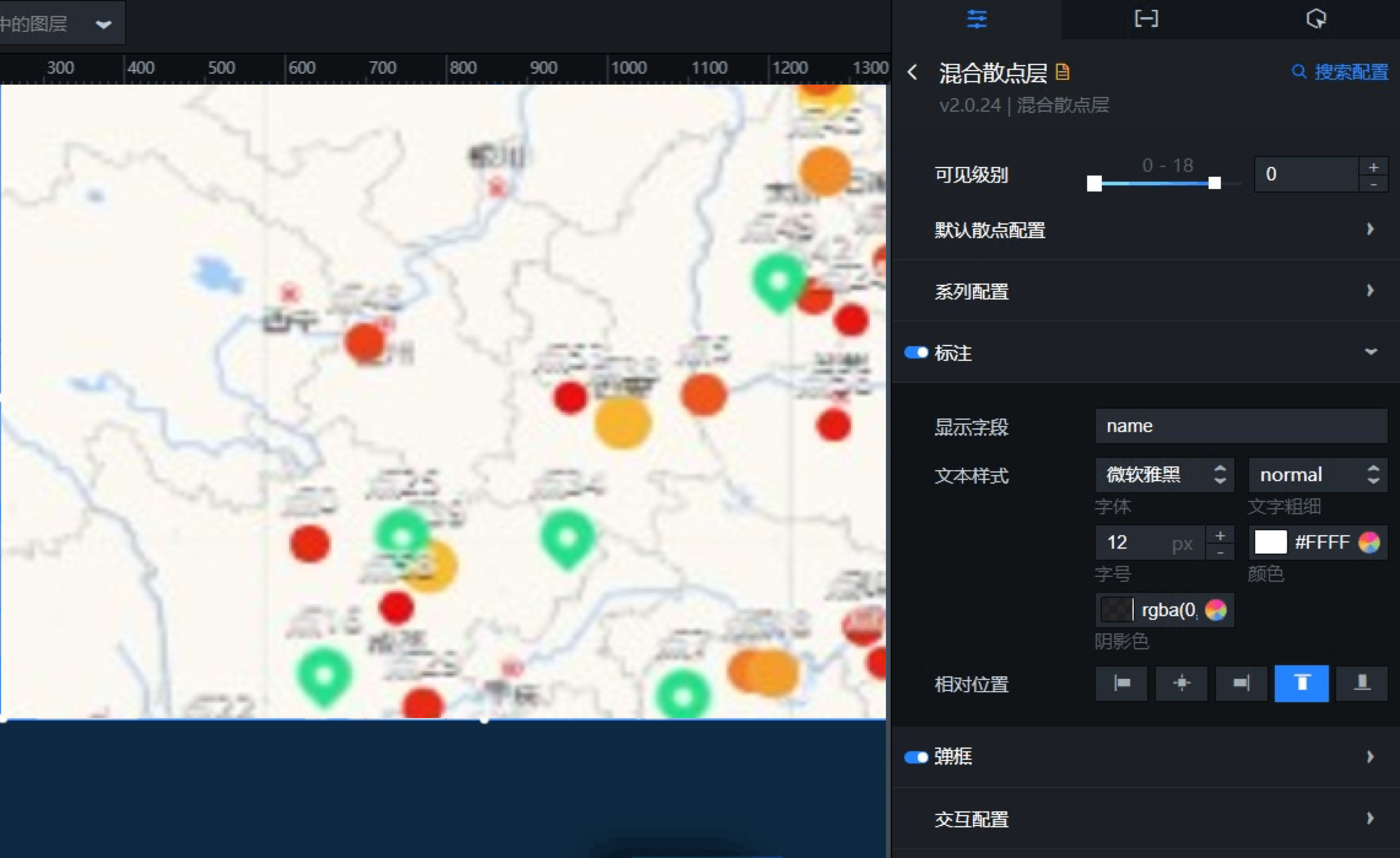
搜索配置:单击配置面板右上角的搜索配置,可在搜索配置面板中输入您需要搜索的配置项名称,快速定位到该配置项,系统支持模糊匹配。详情请参见搜索资产配置。
可见级别:设置混合散点层的可见级别值,在设定的级别范围内混合散点层可见,级别之外不可见。
默认散点配置:设置散点类型、半径、颜色和边线选项等参数。
配置类型:配置混合散点层的类型,包括默认配置、数据映射和图标配置。
默认配置
参数
说明
散点半径
设置散点半径的大小。
填充颜色
设置散点的填充颜色。
边线选项
设置散点的边线颜色和粗细。
数据映射
参数
说明
散点半径
设置散点半径的范围值和半径默认值大小。
填充颜色
设置数据源中value值为最大、最小和空时对应散点的颜色。对于value值介于最大值和最小值之间的散点,系统会根据比例将该散点的颜色设置成最大值颜色到最小值颜色的渐变色。只有配置类型选择数据映射,此选项才会显示。
边线选项
设置散点的边线颜色和粗细。
图标配置:选择图标配置类型后,散点以图标的形式显示,您可以在图标配置中设置图标图片、图标大小、相对位置、以及标注的偏移量。不选图标配置类型,散点以圆点的形式显示,您可以在默认配置或数据映射中配置散点的颜色、半径大小和边线。
参数
说明
图片路径
在图片路径区域
鼠标移动到图片位置,单击删除可删除当前图片,然后单击图片区域或者拖动本地图片到区域内即可添加一个散点样式图。
鼠标移动到图片位置,单击更改可重新上传本地图片。
您也可以输入图片的URL地址,将远程服务器上的图片作为散点样式图。
图片尺寸
设置散点图标的宽度和高度来控制图片尺寸大小,尺寸取值范围为0~600,单位px。
相对位置
设置散点图标对于散点的相对位置样式,可选择底部或中心。
标注偏移量
设置标注图标从水平方向或者垂直方向的偏移量值,取值范围为-600~600,单位px。
系列配置:单击右侧的
 或
或 图标,增加或删除一个系列。 单击
图标,增加或删除一个系列。 单击 或
或 图标配置多个系列的排列样式。单击
图标配置多个系列的排列样式。单击 图标,即可复制当前选中系列配置内容并新增一个同样配置的系列。
图标,即可复制当前选中系列配置内容并新增一个同样配置的系列。参数
说明
类型过滤值
与数据源中的type字段对应,配置您所设置的type值对应散点的样式。
图 1. 混合散点层类型过滤值样式
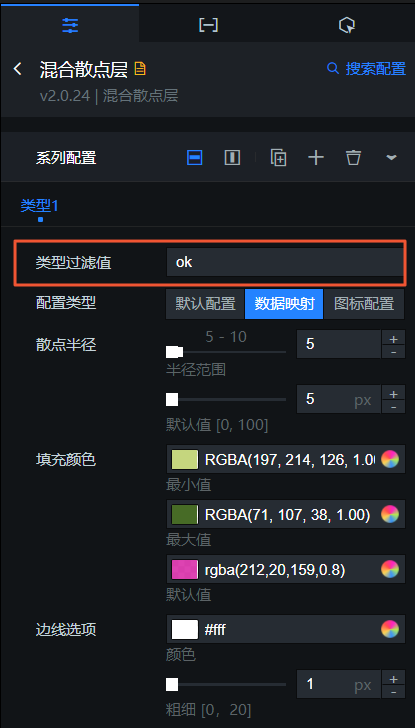
图 2. 混合散点层类型过滤值数据
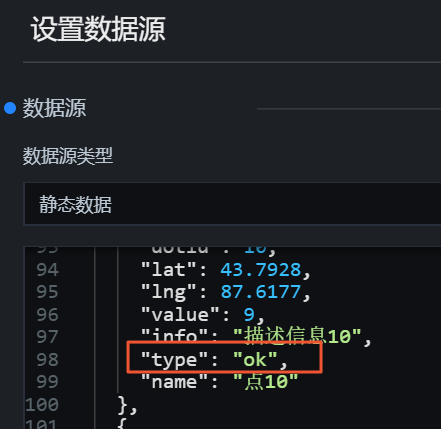
配置类型
设置每一个系列的配置类型,具体请参见配置下的默认散点配置类型来配置对应系列的内容。
标注:散点的文字注释。单击标注左侧的
 图标,可控制标注的显隐。
图标,可控制标注的显隐。 参数
说明
显示字段
与数据面板中的数据源配合使用,需要与数据中的某个字段名匹配。例如设置为name,那么可视化应用上的散点标注会显示为name字段的值。
图 3. 混合散点层的标注字段
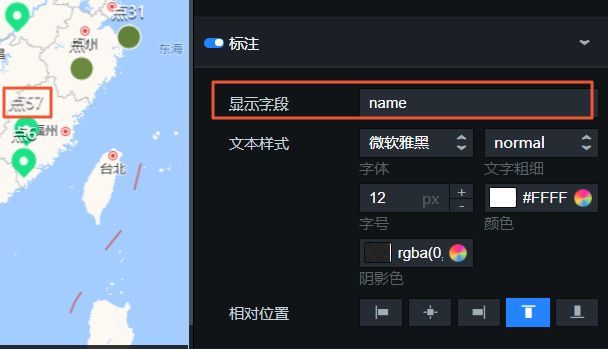
图 4. 混合散点层数据
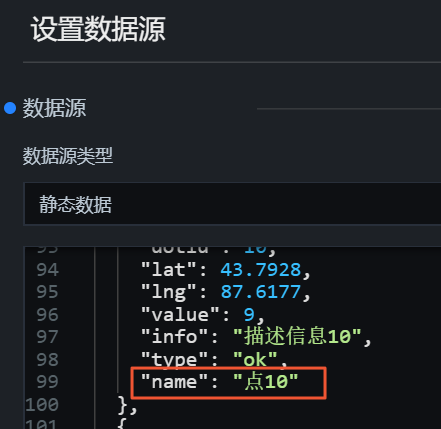
文本样式
设置标注文字的字体、文字粗细、字号、颜色和阴影色。请参见颜色选择器说明进行修改文本颜色。
相对位置
标注文字相对于散点的位置,包括中心、顶部、底部、左侧和右侧。
弹框:在预览或发布页面,单击散点出现的弹框样式。单击左侧的
 图标,可控制弹框的显隐。 说明
图标,可控制弹框的显隐。 说明开启弹窗功能需要先设置info字段。
info字段:打开开关,设置info字段作为弹窗内容,该字段支持配置html标签;关闭开关,则兼容name和value字段内容作为弹窗内容。
事件类型:选择通过点击或鼠标移入事件作为弹框显示的类型。
配置选项:弹框样式的配置项内容,可选择父容器默认或自定义配置。
父容器默认:系统自带的默认样式。
自定义配置:自定义配置弹框的文本样式、行高比例、圆角半径等参数。
参数
说明
文本样式
设置弹框内文本的字体、文字粗细、字号、颜色和阴影色,请参见颜色选择器说明进行颜色修改。
行高比例
设置弹框格式的行高比例值。
圆角半径
设置弹框的圆角半径值,数值越大圆角越圆。
外边距
设置弹框内文本与弹框四边的距离。
背景色
设置弹框的背景色。
关闭按钮
设置关闭弹框按钮的颜色、大小、按钮离顶部的距离和离右侧的距离。
交互配置
悬停样式:设置鼠标悬停时,图标悬停大小相对原始大小的比例值。单击左侧
 图标,可控制悬停交互功能的开启或关闭。
图标,可控制悬停交互功能的开启或关闭。
数据
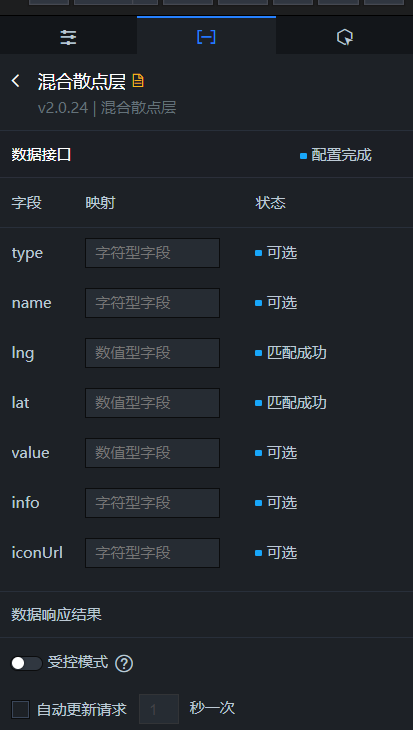
表 1. 字段说明
字段 | 说明 |
type | (可选)多系列配置,与配置面板的系列配置配合使用,来配置散点的类型。 说明 没有配置系列值或者不在系列值之内的数据点,会使用配置面板中的默认配置进行渲染。 |
name | (可选)散点的标注名称,可以用于显示点位标注,与配置面板中的标注字段对应,来设置特定散点的标注信息样式。 |
lng | 散点的经度。 |
lat | 散点的纬度。 |
value | (可选)散点数据映射值,与配置面板中散点配置中数据映射的最大值、最小值和无数据置项配合使用,来设置散点的颜色和大小。 |
info | (可选)自定义鼠标移动到散点时,弹框浮层中的内容。 |
iconUrl | (可选)自定义散点图标的路径。 |
配置项 | 说明 |
受控模式 | 打开开关,资产初始化状态下不请求数据,仅通过回调ID或蓝图编辑器配置的方法发起请求数据;关闭开关,可以使用自动更新请求数据。开关默认为关闭状态。 |
自动更新请求 | 选中后可以设置动态轮询,还可以手动输入轮询的时间频次。取消选中后则不会自动更新,需要手动刷新页面,或通过蓝图编辑器和回调ID事件来触发请求更新数据。 |
数据源 | 单击配置数据源,可在设置数据源面板中修改数据源类型和数据查询代码、预览数据源返回结果以及查看数据响应结果,详情请参见配置资产数据。 |
数据过滤器 | 数据过滤器提供数据结构转换、筛选和一些简单的计算功能。单击添加过滤器,可在设置数据源面板配置数据过滤器脚本,详情请参见过滤器使用说明。 |
数据响应结果 | 展示数据请求的响应结果。当数据源发生改变时,可单击右侧的 |
配置项 | 说明 |
受控模式 | 打开开关,资产初始化状态下不请求数据,仅通过回调ID或蓝图编辑器配置的方法发起请求数据;关闭开关,可以使用自动更新请求数据。开关默认为关闭状态。 |
自动更新请求 | 选中后可以设置动态轮询,还可以手动输入轮询的时间频次。取消选中后则不会自动更新,需要手动刷新页面,或通过蓝图编辑器和回调ID事件来触发请求更新数据。 |
数据源 | 单击配置数据源,可在设置数据源面板中修改数据源类型和数据查询代码、预览数据源返回结果以及查看数据响应结果,详情请参见配置资产数据。 |
数据过滤器 | 数据过滤器提供数据结构转换、筛选和一些简单的计算功能。单击添加过滤器,可在设置数据源面板配置数据过滤器脚本,详情请参见过滤器使用说明。 |
数据响应结果 | 展示数据请求的响应结果。当数据源发生改变时,可单击右侧的 |
交互

表 2. 交互说明
交互 | 说明 |
当点击点时 | 选中启用,开启组件交互功能。混合散点层子组件拥有交互配置,当单击某个散点时抛出回调值,默认抛出数据中的lng和lat字段。具体配置请参见组件回调ID配置。 |
当鼠标移入时 | 选中启用,开启组件交互功能。混合散点层子组件拥有交互配置,当鼠标移入到散点位置时抛出回调值,默认抛出数据中的lng和lat字段。具体配置请参见组件回调ID配置。 |
蓝图编辑器交互配置
在画布编辑器页面,单击基础平面地图子组件管理列表中混合散点层右侧的
 图标。
图标。单击页面左上角的
 图标。
图标。在蓝图编辑器配置页面,单击导入节点栏内的混合散点层组件,在画布中可以看到如下图所示的混合散点层的蓝图编辑器配置参数。
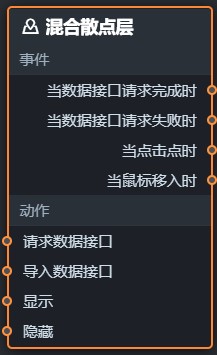
事件
事件
说明
当数据接口请求完成时
数据接口请求返回并经过过滤器处理后抛出的事件,同时抛出处理后的JSON格式的数据。具体数据示例请参见画布编辑器中组件右侧配置面板数据页签的数据响应结果区域。
当数据接口请求失败时
数据接口请求失败时(请求失败的情况可能是:网络问题或接口报错等)返回并经过过滤器处理后抛出的事件,同时抛出处理后的JSON格式的数据。具体数据示例请参见画布编辑器中组件右侧配置面板数据页签的数据响应结果区域。
当点击点时
当单击混合散点层的散点时抛出的事件,同时抛出该散点对应的经纬度数据项。
当鼠标移入时
当鼠标移入混合散点层的散点时抛出的事件,同时抛出该散点对应的经纬度数据项。
动作
动作
说明
请求数据接口
重新请求服务端数据,上游数据处理节点或图层节点抛出的数据将作为参数。例如混合散点层配置了API数据源为
http://api.test,传到请求数据接口动作的数据为{ id: '1'},则最终请求接口为http://api.test?id=1。导入数据接口
按组件绘制格式处理数据后,导入组件,重新绘制。不需要重新请求服务端数据。具体数据示例请参见画布编辑器中组件右侧配置面板数据页签的数据响应结果区域。
显示
显示组件,不需要参数
隐藏
隐藏组件,不需要参数。
